先日 Forefront Threat Management Gateway (TMG) 2010 Service Pack 1 日本語版の提供が開始されました。
Microsoft Forefront Threat Management Gateway (TMG) 2010 Service Pack 1
Release Notes for Forefront TMG 2010 SP1
この SP1 ですが、以下のサイトで紹介がされている方法でスリップストリームインストールが可能となっているようです。
How to Slipstream Service Pack 1 for TMG
TechNet では、以下の技術情報で TMG 2010 SP1 のインストールについて記載されているのですが、スリップストリームインストールについて
明記されている記載が見つかりませんでした。
Installing Forefront TMG SP1
TMG 2010 SP1 のスリップストリームインストールですが、特定のディレクトリに SP1 の更新モジュールを配置するというのではなく、
MSIEXEC で NosSP の MSI (Microsoft Windows Installer) と SP1 の MSP (Microsoft Windows Patch Package) を指定することで、
統合したインストーラーを作成し、そこからインストールをすることで実施することが可能なようです。
ただし、TechNet 等の技術情報で、記載されている個所が見つからなかったのが少し気になっています。
#統合したインストーラーでインストールするとバージョンが SP1 のものになっているのは確認をしているのですが。
■SP1 を統合したインストーラーの作成
- SP1 を統合したインストーラーを作成するためには、インストールメディア内のファイル一式をローカルドライブ等の
書き込みが可能なドライブにコピーします。
DVD メディアのインストーラーに統合をしようとしても、書き込みができないという事で、先に進むことができません。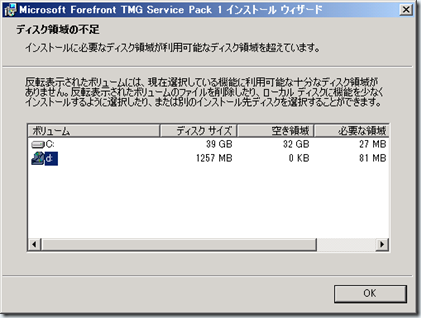
- TMG 2010 のメディア内のファイルと、SP1 のインストーラーをローカルディスク等の書き込み可能なディスクに保存したら、
以下のコマンドを実行します。
msiexec /a <TMG の MSI> /p <SP1 の MSP> 例)
msiexec /a C:TMGFPCMS_FPC_Server.msi /p C:SP1TMG-KB981324-amd64-JPN.msp - コマンドを実行すると、SP1 のインストールウィザードが起動しますので、[次へ] をクリックします。
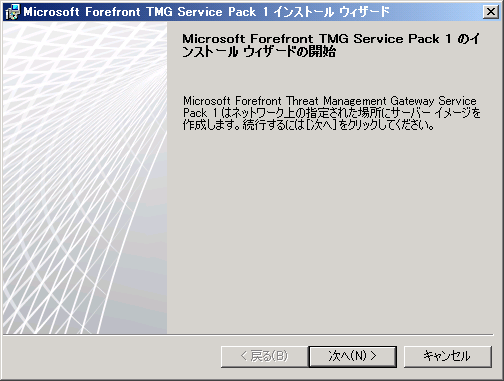
- [/a] で指定したファイルのディレクトリが自動的に設定されていますので、[次へ] をクリックします。
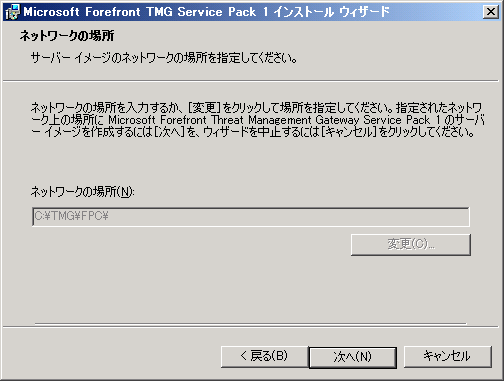
- [インストール] をクリックします。
 ?
?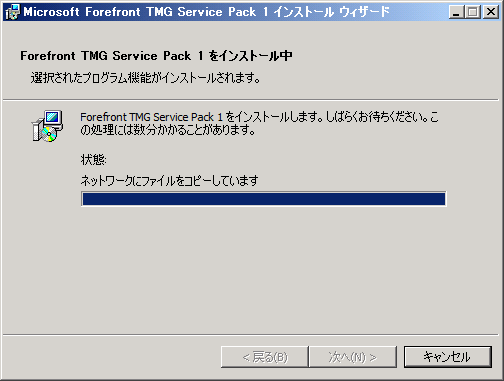
- [完了] をクリックします。

- [splash.hta] を実行してインストーラーを起動してインストールを開始します。
 ?
?
あとはインストールを進めていけばスリップストリームインストールは完了です。
インストール直後のバージョン情報が以下の画像になります。
SP1 は [7.0.8108.200] ですので、SP1 がスリップストリームインストールされているのが確認できますね。
ちなみに、こちらの画像が NonSP をインストールしたときのバージョンとなります。
最近の製品はスリップストリームインストールができて楽で良いですね。